Een Word-document maken Neem het hele scherm op in Word 2013
Als u uw document groter en gemakkelijker leesbaar wilt maken in Microsoft Word 2013, zijn er verschillende opties beschikbaar waarmee u dit kunt doen. Het tabblad Weergave in het programma biedt een instelling genaamd de weergave Paginabreedte die automatisch de grootte van uw document zal aanpassen aan de breedte van het Word 2013-venster.
Onze tutorial hieronder laat je zien hoe je deze instelling kunt lokaliseren en inschakelen om te zien of het het lezen van het document op je scherm een beetje makkelijker maakt.
Hoe de paginabreedteweergave in Word 2013 te gebruiken
De stappen in dit artikel laten zien hoe u uw huidige weergave in Word 2013 kunt wijzigen. Het eindresultaat van het volgen van deze stappen is een Word 2013-venster waarin de grootte van de documentpagina overeenkomt met de grootte van het venster. Als u de grootte van het Word 2013-venster aanpast, wordt ook de grootte van de documentpagina aangepast.
Stap 1: Open uw document in Word 2013.
Stap 2: klik op het tabblad Weergave bovenaan het venster.

Stap 3: klik op de knop Paginabreedte in het zoomgedeelte van het lint.
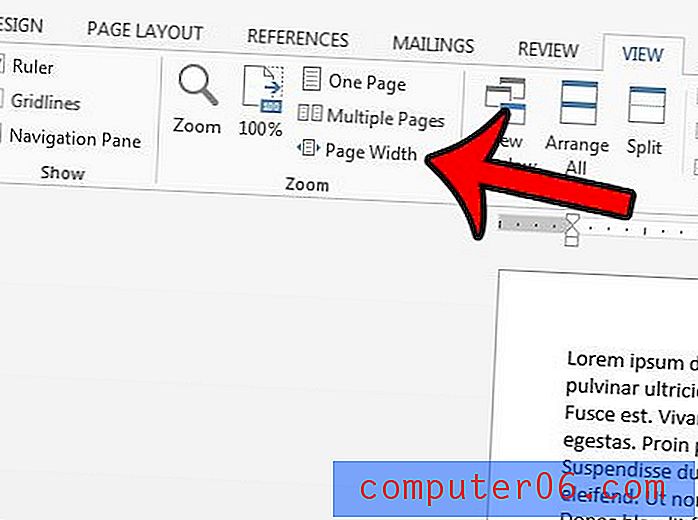
Als u vindt dat de tekst hierdoor te groot wordt, kunt u een van de andere weergavegroottes selecteren in het zoomgedeelte van het lint. Dit artikel gaat dieper in op de zoomfunctie van Word 2013.
Vraagt u zich af of andere mensen uw document kunnen lezen en begrijpen? Dit artikel - https://www.solveyourtech.com/view-document-readability-statistics-word-2013/ - laat u zien hoe u leesbaarheidsstatistieken inschakelt tijdens het uitvoeren



